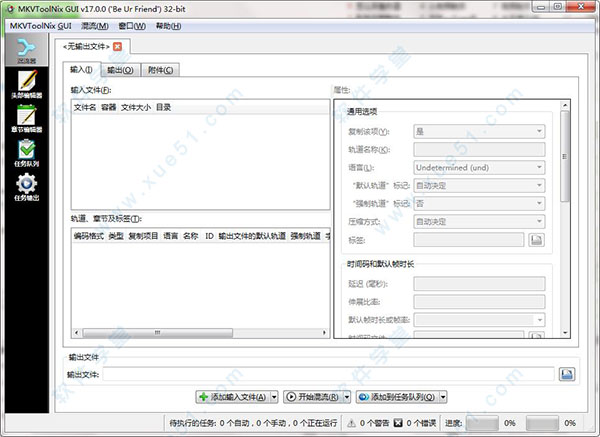
功能介绍
1、制作与合并软件中的 Mkvmerge GUI 允许你导入多个视频、音频、字幕轨道,混流合并一个新的 MKV 文件,并可以设置导出视频的宽高比、显示比例、帧频等等。
2、分离与提取
其中的 MKVExtractGUI 则可以从现有的 MKV 文件中提取其中的一个或多个视频、音频或者字幕信息,是专业的 MKV 分离工具。
3、剪辑与分割
它是专用的 MKV 剪辑工具,提供了4种 MKV 切割模式,包括按尺寸、按时长、按特定时间码和按分段,都是无损剪辑、分割过程,能够同步切割视频、音频和字幕轨道。比之前介绍的所有支持 MKV 分割的工具都要好用,包括 Boilsoft Video Splitter、SolveigMM AVI Trimmer 等。
处理工具
1、mkvmerge:将多媒体文件封装、合并、混流为 MKV 文件;2、mkvinfo:输出 MKV 文件组件和编码信息;
3、mkvextract:从 MKV 文件中提取视频、音频和字幕轨道;
4、mkvpropedit:直接修改现有 MKV 文件的属性而无需重混流;
5、mmg:mkvmerge GUI,并包含了章节编辑器和头部编辑器。
使用方法
如何利用它对视频快速切割1、打开软件,将视频拖拽入软件“输入文件”对话框


2、点击“全局选项”进入全局界面
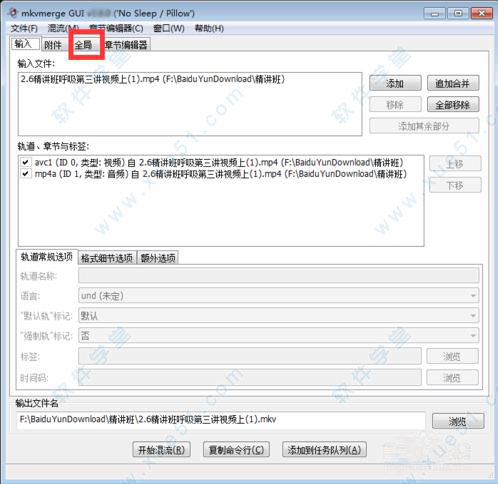

3、勾选“启用切割”按钮

4、勾选“按尺寸”,在后面对话框输入大小。例如:50M,100M,1G等。也可勾选“按时长",在后面对话框输入时间。例如:01:00:00或者3600s。

5、点击“开始混流”
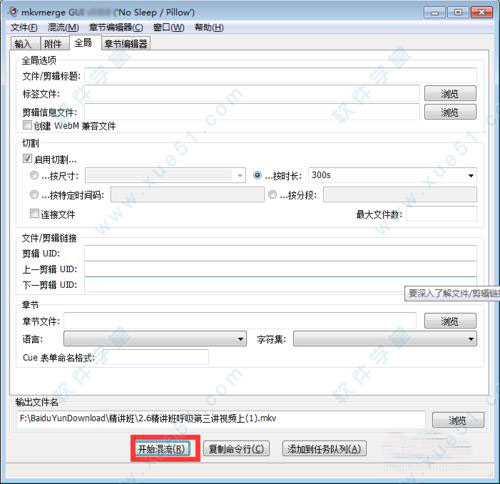
6、切割完毕,在文件夹中找到切割文件即可。
提取mkv自带字幕
1、自带的字幕是英文的,在中文以后会很难看的,使用本工具可以把自带的字幕提取出来,更换成中文字幕,字幕格式支持srt,ssa,ass等格式字幕,一般使用的是srt格式字幕,打开软件mmg.exe,选择第一项输入,然后点击添加,找到你要提取字幕的mkv文件,在下面的轨道栏里面会看到mkv里面包含的文件,一般排列方式是视频,音频,字幕文件,音频一般有一个或者几个,要看mkv片源的音轨有几个了,有的时候还会有5音轨,前面的对勾是你要的文件,不要的就不要打钩,你不想要字幕文件的话就不要打钩
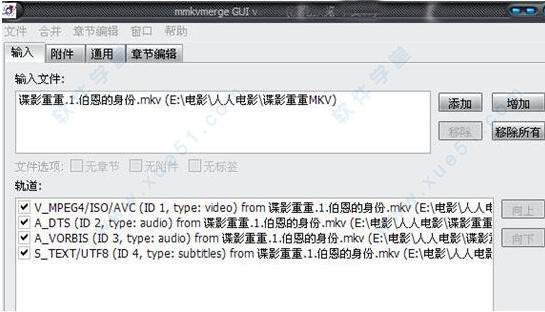
2、最后一项是字幕文件,把前面的对勾点击去掉,
3、最下面的输出文件名最好是同源,切记把名称改一下,然后点击开始合并,需要的硬盘内存最少是这个电影的容量,抽根烟的功夫就转换完成了,转换完的mkv就是无字幕的电影了
封装字幕教程
1、打开软件,点击添加,找到你要封装的mkv文件和字幕,要先添加mkv再添加字幕,不然最后输出文件名的时候后缀就会变成mks而不是mkv了

2、轨道栏里面就会出现视频,音频,字幕文件,全部打钩就可以了,你如果不想要多余的音轨的话可以不打勾,封装的时候就不会有了

常见问题
1、mkv格式用什么播放?mkv多用于720p和1080p高清视频的封装格式,视频编码一般为H.264 (即AVC),不要用傻瓜式的暴风,暴风太垃圾的,没高清解码器,而且渲染器不行,解析出来的视频画质很差,用完美解码或者终极解码软件,里面集成所有不同格式视频解码器,而且集成三种主流高清播放器,其中kmplayer是我认为解高清效果最好的,推荐你使用。PS:不要单装kmplayer,因为解码器不全,装完美解码最好,界面也明晰,容易设置。
2、使用它将mkv和ass字幕封装后播放为什么还是没有显示字幕?
用它当中的mmg(mkvmergegui)可以把字幕封装,生成一个内置了软字幕的mkv文件。这种mkv内置软字幕,用起来与外挂字幕一样,需要在播放软件当中设置显示字幕,才能显示出来。推荐用完美解码播放,播放器设置为KMPlayer,如果KMPlayer的字幕功能不好用,可以在完美解码设置中启用VobSub字幕插件,就可以显示字幕了。
3、如何安装它及如何调整语言为简体中文?
启动后默认显示简体中文界面,但注意软件不能放在中文目录,否则只能显示英文界面。
















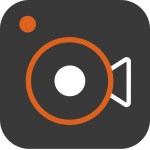
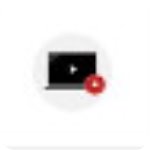
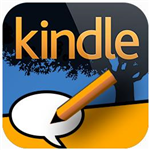
点击星星用来评分